
 | ВНИМАНИЕ-ОПАСНОСТЬ ПОРАЖЕНИЯ ТОКОМ: Не работайте с факсом во время грозы. Не устанавливайте устройство, не работайте с факсом и не выполняйте никаких электрических или кабельных соединений (питания или телефонной линии) во время грозы. |
Примечания.
| ПРЕДУПРЕЖДЕНИЕ. Возможность повреждения: Не дотрагивайтесь до кабелей или принтера в области, отмеченной белым, во время приема или передачи факсов. |

Во многих странах существует требование, чтобы на всех исходящих факсах в верхнем или нижнем полях каждой передаваемой страницы или на первой странице из передаваемого набора содержалась следующая информация: название станции (идентификатор предприятия, другого подразделения или лица, отправляющего сообщение) и номер станции (номер телефона передающего факсимильного аппарата, предприятия, другого подразделения или лица).
Для ввода данных настройки факса используйте панель управления принтера или войдите на встроенный веб-сервер, используя обозреватель, и войдите в меню “Настройка”.
| Примечание. Если протокол TCP/IP не настроен, то для ввода данных настройки факса необходимо использовать панель управления принтера. |
При первом включении принтера после того, как он был длительное время выключен, отображается серия экранов запуска. Если на принтере имеется функция факса, появится следующий экран:
Имя факса или имя станции
Номер факса или номер станции
Когда появится надпись или , введите имя, которое должно распечатываться на всех исходящих факсах.
После ввода имени факса или имени станции нажмите Отправить.
Когда появится поле или , введите номер факса принтера.
После ввода номера факса или номера станции нажмите Отправить.
В поле адреса в обозревателе введите IP-адрес принтера.
Если IP-адрес принтера неизвестен, можно выполнить следующее.
Просмотреть IP-адрес на панели управления принтера в разделе TCP/IP в меню “Сети/Порты”.
Распечатать страницу настроек сети или страницы настроек меню и найти IP-адрес в разделе TCP/IP.
Щелкните Параметры > Параметры факса > Настройка аналогового факса.
В поле “Имя факса” или “Имя станции” введите имя, которое должно распечатываться на всех исходящих факсах.
В поле “Номер факса” или “Номер станции” введите номер факса принтера.
Нажмите кнопку Отправить.
Предусмотрено подключение принтера к такому оборудованию, как телефон, автоответчик или компьютерный модем. Чтобы определить наилучший способ настройки принтера см. следующую таблицу.
Примечания.
Варианты оборудования и услуг | Настройка соединения факса |
|---|---|
Прямое подключение к телефонной линии | |
Подключение к линии Digital Subscriber Line (DSL или ADSL) | См. раздел Подключение к услуге DSL. |
Подключение к УАТС или систем ISDN (Integrated Services Digital Network) | См. раздел Подключение к УАТС или системе ISDN. |
Использование услуги специального звонка | См. раздел Подключение к услуге специального звонка. |
Подключение к телефонной линии, телефону и автоответчику | См. Подключение принтера и телефона или автоответчика к одной телефонной линии |
Подключение к адаптеру, используемому в вашей области | См. раздел Подключение к адаптеру для вашей страны или региона. |
Подключение к компьютеру с помощью модема | См. раздел Подключение к компьютеру с помощью модема. |
Если для вашего телефонного оборудования используется телефонная линия как в США (RJ11), выполните следующие действия для подключения оборудования:
Подсоедините один разъем телефонного кабеля, прилагаемого к принтеру, к порту LINE  принтера.
принтера.
Подключите другой разъем телефонного кабеля к исправной аналоговой телефонной розетке.
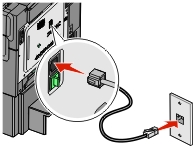
После подписки на услугу DSL обратитесь к поставщику DSL для получения фильтра DSL и телефонного кабеля, а затем выполните следующие действия для подключения оборудования:
Подсоедините один разъем телефонного кабеля, прилагаемого к принтеру, к порту LINE  принтера.
принтера.
Подключите другой разъем телефонного кабеля к фильтру DSL.
| Примечание. Фильтр DSL может выглядеть не так, как показано на рисунке. |
Подсоедините кабель фильтра DSL к исправной телефонной розетке.
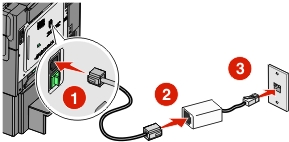
Если используется УАТС, преобразователь ISDN или терминальный адаптер, выполните следующие действия для подключения оборудования:
Подсоедините один разъем телефонного кабеля, прилагаемого к принтеру, к порту LINE  принтера.
принтера.
Подключите другой разъем телефонного кабеля к порту, предназначенному для подключения факса и телефона.
Примечания.
Ваш поставщик услуг телефонной связи может предоставлять услугу отличительного звонка. Эта услуга позволяет использовать несколько номеров телефона на одной телефонной линии, причем у каждого номера телефона имеется свой отличительный шаблон звонка. Это может быть полезно для того, чтобы различать голосовые вызовы и вызовы факса. Если имеется подписка на услугу отличительного звонка, выполните следующие действия для подключения оборудования:
Подсоедините один разъем телефонного кабеля, прилагаемого к принтеру, к порту LINE  принтера.
принтера.
Подключите другой разъем телефонного кабеля к исправной аналоговой телефонной розетке.
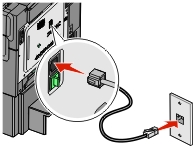
Измените настройку отличительного звонка в соответствии с шаблоном звонка, на который должен отвечать принтер.
| Примечание. Заводская настройка по умолчанию для отличительных звонков – Вкл. Позволяет принтеру отвечать на вызовы с одиночным, двойным и тройным шаблонами звонка. |
На начальном экране выберите:
 > Настройка > Параметры факса > Параметры аналогового факса > Отличительные звонки
> Настройка > Параметры факса > Параметры аналогового факса > Отличительные звонки
Выберите параметр шаблона, который требуется изменить, а затем нажмите Отправить.
Подсоедините один разъем телефонного кабеля, прилагаемого к принтеру, к порту LINE  принтера.
принтера.
Подключите другой разъем телефонного кабеля к исправной аналоговой телефонной розетке.
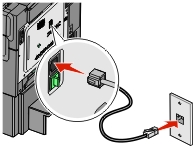
Удалите вставку из порта EXT  принтера.
принтера.
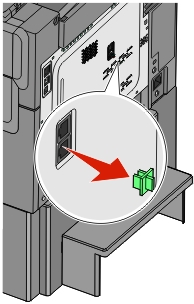
Подсоедините телекоммуникационное оборудование напрямую к порту EXT  принтера.
принтера.
Используйте один из следующих способов:
автоответчик |  |
Автоответчик и телефон | 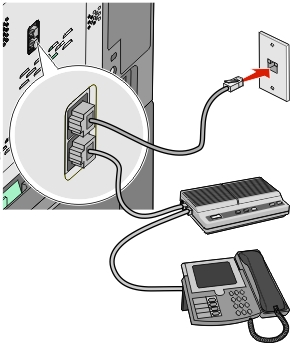 |
Телефон или телефон с встроенным автоответчиком | 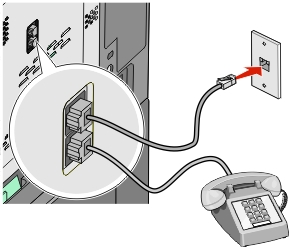 |
В следующих странах или регионах может требоваться специальный адаптер для подключения телефонного кабеля к исправной стенной телефонной розетке:
Страна/регион | |
|---|---|
|
|
Для некоторых стран или регионов адаптер телефонной линии входит в комплект поставки принтера. Используйте этот адаптер для подключения к принтеру автоответчика, телефона или другого телекоммуникационного оборудования.
Подсоедините один разъем телефонного кабеля, прилагаемого к принтеру, к порту LINE  принтера.
принтера.
Примечание. В порт EXT  принтера установлена специальная заглушка RJ-11. Не вынимайте эту заглушку. Он требуется для обеспечения правильной работы факса и подключенных телефонов. принтера установлена специальная заглушка RJ-11. Не вынимайте эту заглушку. Он требуется для обеспечения правильной работы факса и подключенных телефонов. |
Подключите другой разъем телефонного кабеля к адаптеру, а затем подсоедините адаптер к исправной стенной телефонной розетке.
| Примечание. Телефонный адаптер может отличаться от того, что показан на рисунке. Он должен подходит к стенной розетке, используемой в вашей стране. |
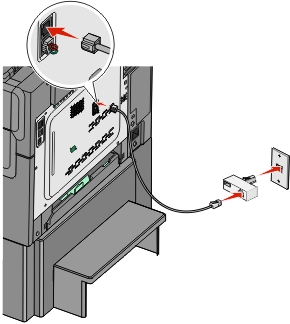
Подключите автоответчик или телефон к адаптеру.
Используйте один из следующих способов:
автоответчик |  |
телефон | 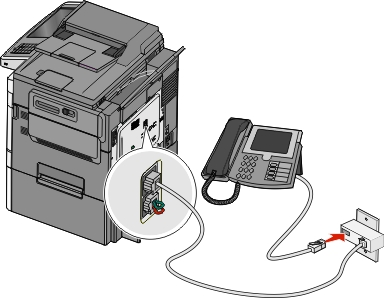 |
В порт EXT  принтера установлена специальная заглушка RJ-11. Не вынимайте эту заглушку. Он требуется для обеспечения правильной работы факса и подключенных телефонов.
принтера установлена специальная заглушка RJ-11. Не вынимайте эту заглушку. Он требуется для обеспечения правильной работы факса и подключенных телефонов.

Примечание. В порт EXT  принтера установлена специальная заглушка RJ-11. Не вынимайте эту заглушку. Он требуется для обеспечения правильной работы факса и подключенных телефонов. принтера установлена специальная заглушка RJ-11. Не вынимайте эту заглушку. Он требуется для обеспечения правильной работы факса и подключенных телефонов. |
Подсоедините один разъем телефонного кабеля, прилагаемого к принтеру, к порту LINE  принтера.
принтера.
Подключите другой разъем телефонного кабеля к адаптеру.
| Примечание. Телефонный адаптер может отличаться от того, что показан на рисунке. Он должен подходит к стенной розетке, используемой в вашей стране. |
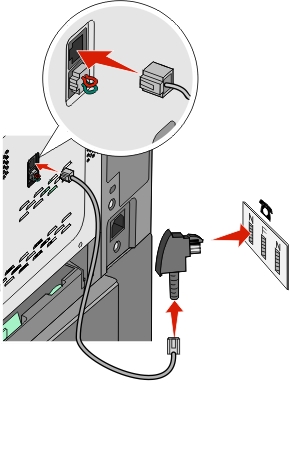
Подключите адаптер к N-гнезду работающей аналоговой телефонной розетки.
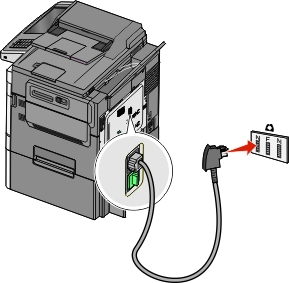
При необходимости использования одной и той же линии для отправки факсов и телефонной связи, соедините телефон и F-гнездо работающей аналоговой телефонной розетки с помощью второго телефонного кабеля (приобретается дополнительно).
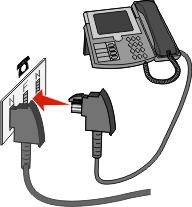
При необходимости использования одной и той же линии для записи сообщений на автоответчик, соедините автоответчик и другое N-гнездо розетки аналогового телефона с помощью второго телефонного кабеля (приобретается дополнительно).

Подключите принтер к компьютеру с помощью модема для передачи факсов из прикладной программы.
| Примечание. Процедура установки зависит от страны или региона. |
Подсоедините один разъем телефонного кабеля, прилагаемого к принтеру, к порту LINE  принтера.
принтера.
Подключите другой разъем телефонного кабеля к исправной аналоговой телефонной розетке.
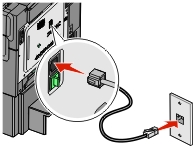
Удалите защитную вставку из порта EXT  принтера.
принтера.
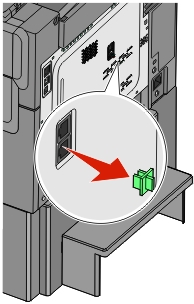
Подсоедините телефон к гнезду телефона на компьютере.
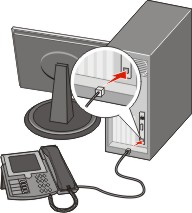
Подсоедините дополнительный телефонный кабель (не входит в комплект) к модему компьютера и к порту EXT  принтера.
принтера.
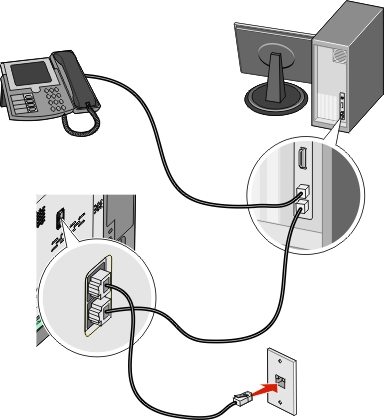
В поле адреса в обозревателе введите IP-адрес принтера.
Если IP-адрес принтера неизвестен, можно выполнить следующее.
Просмотреть IP-адрес на панели управления принтера в разделе TCP/IP в меню “Сети/Порты”.
Распечатать страницу настроек сети или страницы настроек меню и найти IP-адрес в разделе TCP/IP.
Щелкните Параметры > Параметры факса > Настройка аналогового факса.
В поле “Имя факса” или “Имя станции” введите имя, которое должно распечатываться на всех исходящих факсах.
В поле “Номер факса” или “Номер станции” введите номер факса принтера.
Нажмите кнопку Отправить.
Можно настроить дату и время, чтобы они указывались на каждом отправляемом факсе. В случае прекращения подачи питания, возможно, дату и время потребуется настроить снова.
В поле адреса в обозревателе введите IP-адрес принтера.
Если IP-адрес принтера неизвестен, можно:
Просмотреть IP-адрес на панели управления принтера в разделе TCP/IP в меню “Сети/Порты”.
Распечатать страницу настроек сети или страницы настроек меню и найти IP-адрес в разделе TCP/IP.
Выберите Безопасность > Установка даты и времени.
В поле “Установка даты и времени” введите текущую дату и время.
Нажмите кнопку Отправить.
| Примечание. Рекомендуется использовать сетевое время. |
Можно настроить автоматический перевод часов принтера на летнее время:
В поле адреса в обозревателе введите IP-адрес принтера.
Если IP-адрес принтера неизвестен, можно:
Просмотреть IP-адрес на панели управления принтера в разделе TCP/IP в меню “Сети/Порты”.
Распечатать страницу настроек сети или страницы настроек меню и найти IP-адрес в разделе TCP/IP.
Выберите Безопасность > Установка даты и времени.
Установите флажок Автопереход на летнее время, а затем введите начальную и конечную даты перехода на летнее время в разделе “Настройка часового пояса пользователя”.
Нажмите кнопку Отправить.